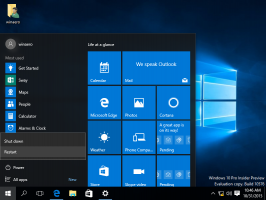Trwale wyłącz tryb incognito w Google Chrome
Jak trwale wyłączyć tryb incognito w Google Chrome
Prawie każdy użytkownik przeglądarki Google Chrome zna tryb incognito, który umożliwia otwarcie specjalnego okna, które nie zapisuje historii przeglądania i danych osobistych. W ten sposób tryb incognito przeglądarki Google Chrome chroni Twoją ogólną prywatność, nie przechowując lokalnych danych, które można później odczytać. Istnieje jednak kilka powodów, aby wyłączyć go na stałe.
Incognito w Google Chrome to okno, które implementuje funkcję przeglądania prywatnego. Chociaż nie zapisuje takich rzeczy, jak historia przeglądania, pliki cookie, dane witryn i formularzy, umożliwia dostęp do profilu, zakładek itp. W rzeczywistości pliki cookie pozostają zapisane podczas sesji incognito, ale zostaną usunięte po wyjściu z trybu incognito.
Należy również pamiętać, że jeśli masz otwarte okno incognito, a następnie otworzysz inne, Chrome będzie nadal korzystać z Twojej prywatnej sesji przeglądania w tym nowym oknie. Aby wyjść i zakończyć tryb incognito (np. aby rozpocząć nową sesję przeglądania incognito), musisz zamknąć wszystkie otwarte okna incognito.
Wskazówka: Chrome umożliwia teraz tworzenie skrótu trybu incognito jednym kliknięciem
Otwarcie nowego okna incognito jest dość proste.
Otwórz nowe okno incognito w Chrome
- Kliknij ikonę menu z trzema kropkami po prawej stronie paska narzędzi.
- Wybierać Nowe okno incognito z menu.
- Alternatywnie, możesz nacisnąć
klawisz kontrolny+Zmiana+nklawisze skrótów, aby szybko go otworzyć. - Skończyłeś.
Jednak niektórzy użytkownicy mogą chcieć się pozbyć, jeśli funkcja trybu incognito w Google Chrome w systemie Windows 10. Może być ku temu silny powód. Niektórzy z nich to administratorzy systemu, którzy chcą uniemożliwić zwykłym użytkownikom korzystanie z trybu incognito w celu odwiedzania stron internetowych, do których nie mają pozwolenia. Lub rodzice mogą chcieć zastosować podobne ograniczenia wobec swoich małych dzieci. Powodów może być więcej.
Ten post pokaże Ci, jak na stałe wyłącz tryb incognito Chrome w systemie Windows 10. Zanim przejdziesz dalej, pamiętaj o następujących kwestiach.
- Zostało to przetestowane i działa w 100% w Google Chrome 87.
- Musisz być zalogowany przez konto administracyjne kontynuować.
- Wiąże się to z poprawką rejestru. Jeśli nie znasz aplikacji Edytor rejestru, przeczytaj TEN pierwszy.
Aby trwale wyłączyć tryb incognito w Google Chrome
- Otworzyć Aplikacja Edytor rejestru.
- Przejdź do następującego klucza rejestru:
HKEY_LOCAL_MACHINE OPROGRAMOWANIE Zasady Google Google Chrome
Zobacz, jak przejść do klucza rejestru jednym kliknięciem. Utwórz podklucze Google i Chrome ręcznie, jeśli ich brakuje. - Po prawej stronie zmodyfikuj lub utwórz nową 32-bitową wartość DWORD
Dostępność trybu incognito.
Uwaga: nawet jeśli jesteś z 64-bitowym systemem Windows nadal musisz utworzyć 32-bitową wartość DWORD. - Ustaw jego dane wartości na 1 (oznacza
Wyłączyć). W tym trybie strony Nie może być otwarte w trybie incognito. - Jeśli przeglądarka Chrome jest już uruchomiona, zamknij ją i ponownie otwórz. ten Nowe okno incognito opcja zniknie z menu Chrome.
Zwróć uwagę, że wspomniane Dostępność trybu incognito Wartość DWORD można ustawić na następujące dane wartości:
- 0 -> Włącz (domyślnie)
- 1 -> Wyłącz. W tym trybie strony Nie może być otwarte w trybie incognito.
- 2 -> Siła. W tym trybie strony można otworzyć TYLKO w trybie incognito.
Aby zaoszczędzić czas, możesz pobrać następujące gotowe do użycia pliki rejestru.
Pobierz pliki rejestru
Poprawka cofania jest wliczona w cenę.
Jeśli uznasz ten post za przydatny, czy mógłbyś wyrazić w komentarzach, dlaczego masz wyłączony tryb incognito? Z góry dziękuję.